esxi安装win10虚拟机图文详细教程(win10下安装esxi)
时间:2024/5/9作者:未知来源:争怎路由网人气:
当当当当当,新教程来了,祝大家中秋节快乐!
一台机器,搞定软路由黑群晖、下载机,esxi虚拟机方案,相信很多人已经看过,那么在这里写一下安装win10系统的教程。

教程由【热心网友:小卢小卢几点钟】赞助,在这里感谢一下。
这里是esxi教程四,安装win10系统:
一、上传iso文件
点击储存—选择自己的硬盘—数据存储浏览器—创建文件夹—上传iso文件
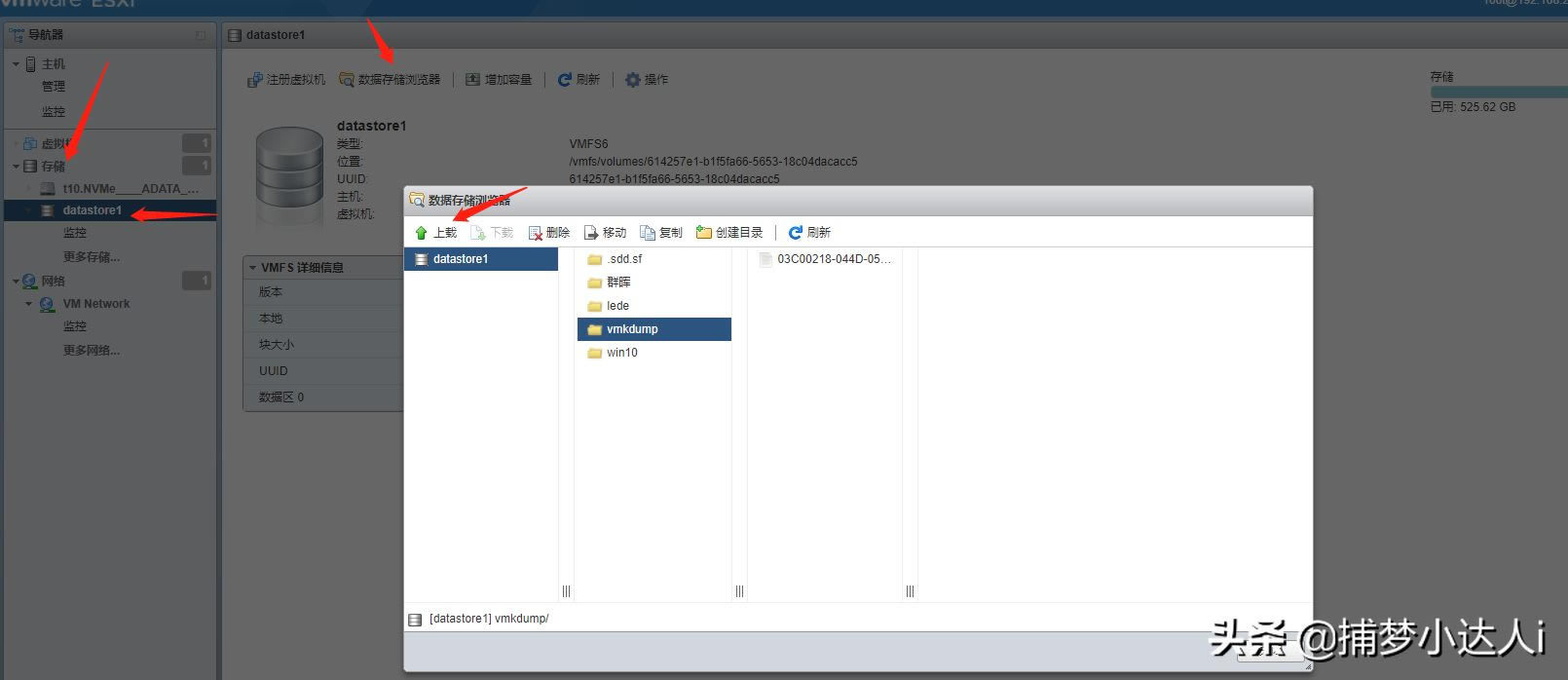
二、安装虚拟机
《兼容性》选择6.7虚拟机
《客户机操作系统》选择windows
《客户机操作系统版本》选择Microsoft Windows 10 (64位)
可选启用Windows基于虚拟化的安全性
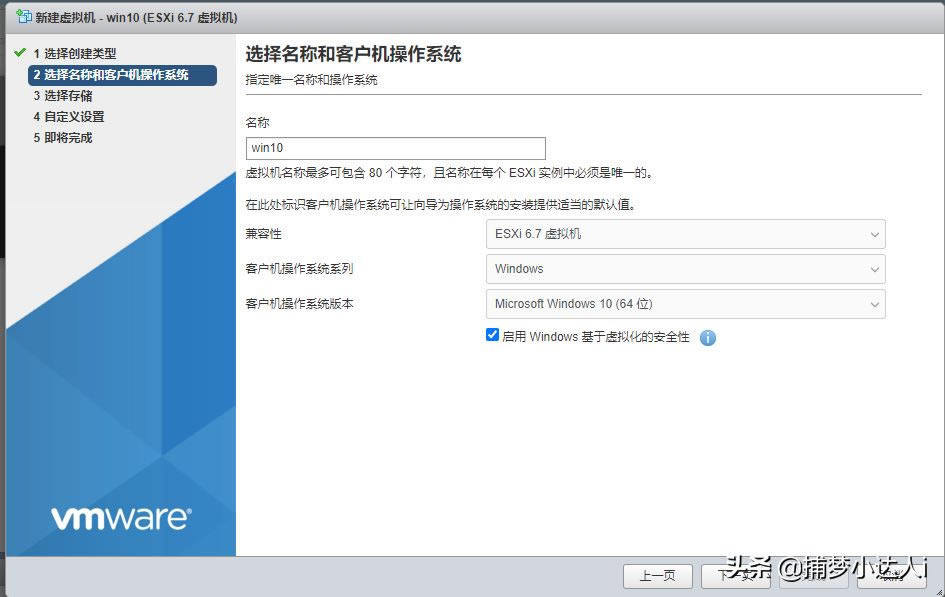
按照自己电脑的配置分配给win10硬件
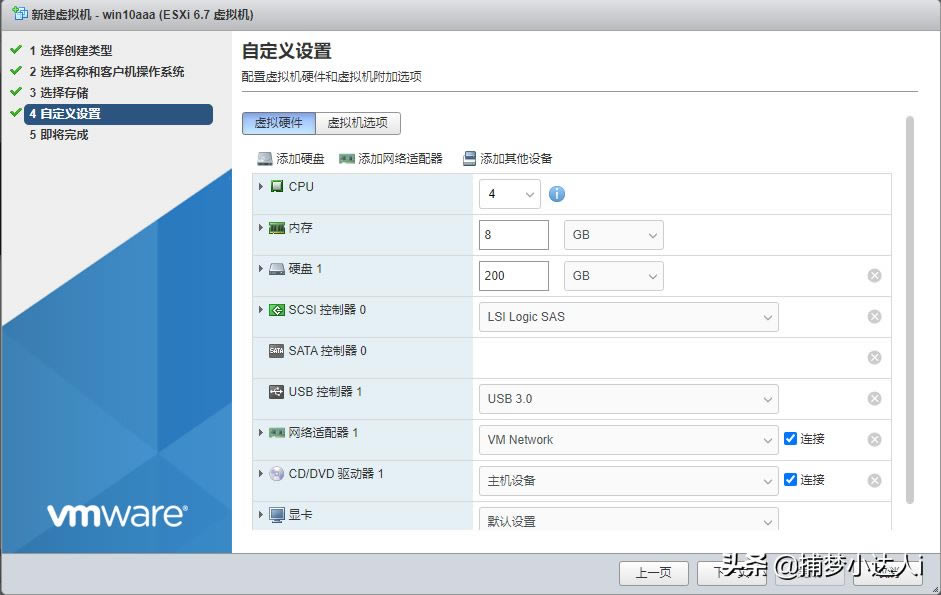
《CD/DVD驱动器》更改为数据存储iso文件随后选择刚才上传的iso文件

点击下一步,检查无误后选择完成
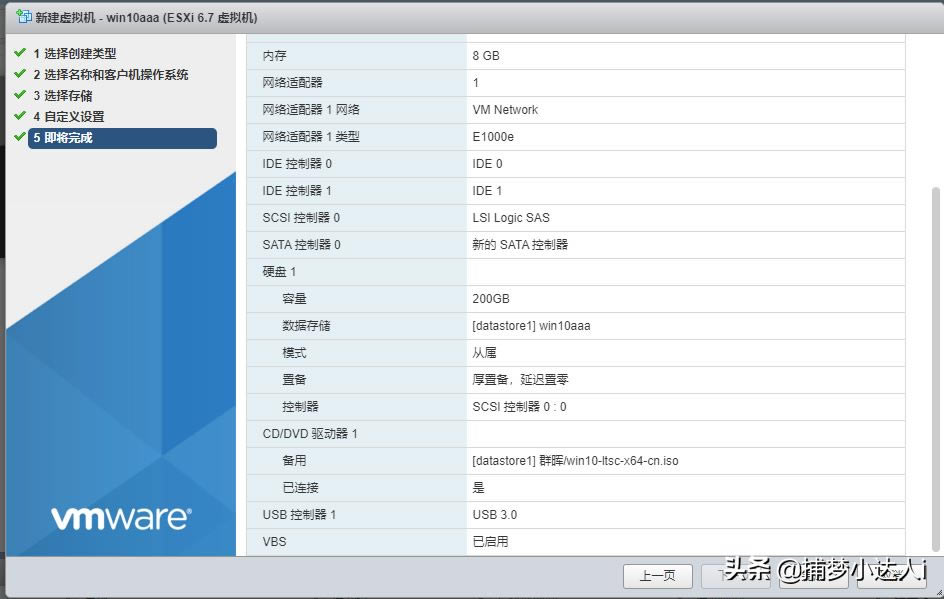
打开电源,选择第一个《Boot normally》,多回车几次就进入安装界面了
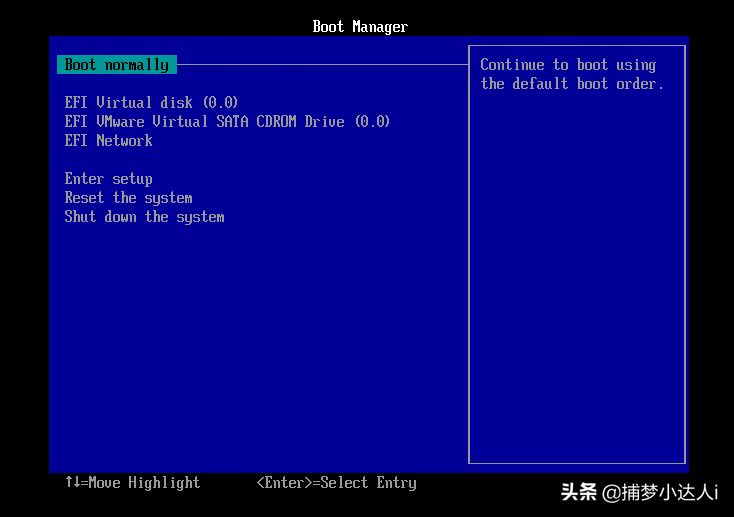
进入安装界面,开始安装。
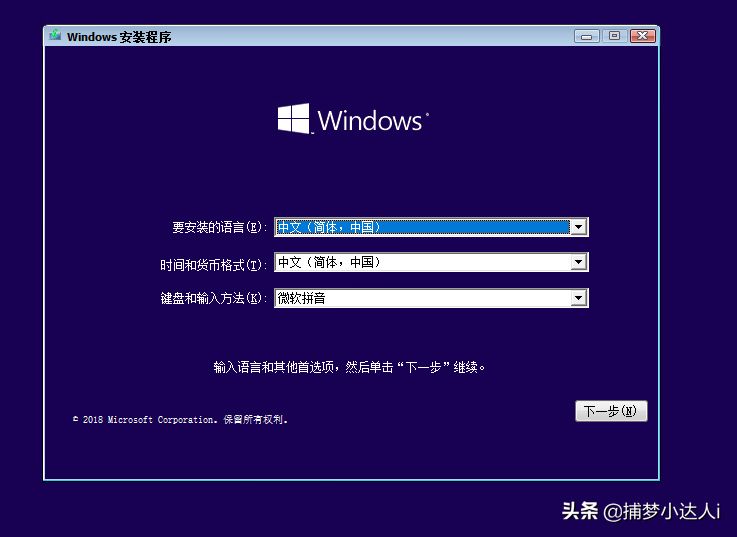
选择仅安装
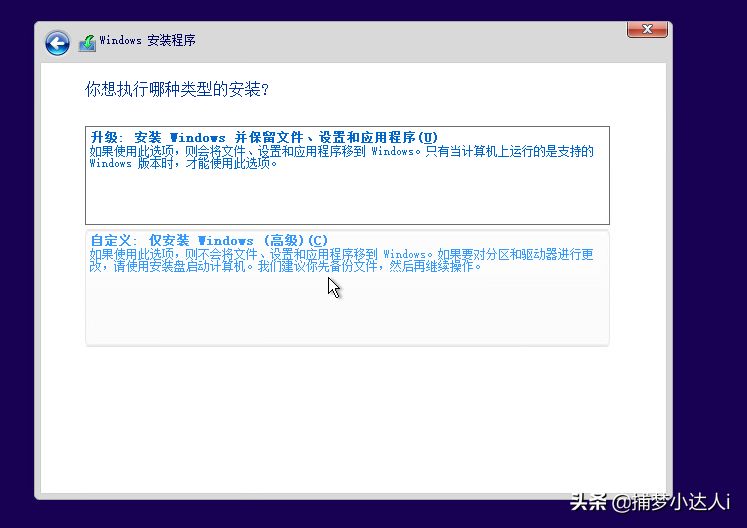
选择自己的硬盘
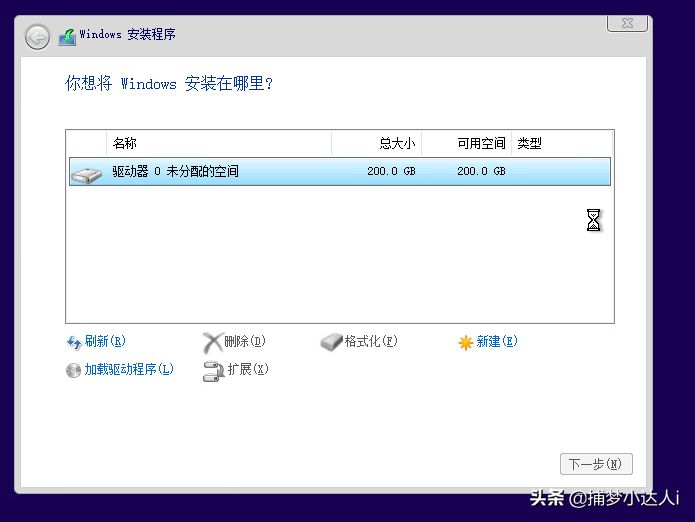
等待安装
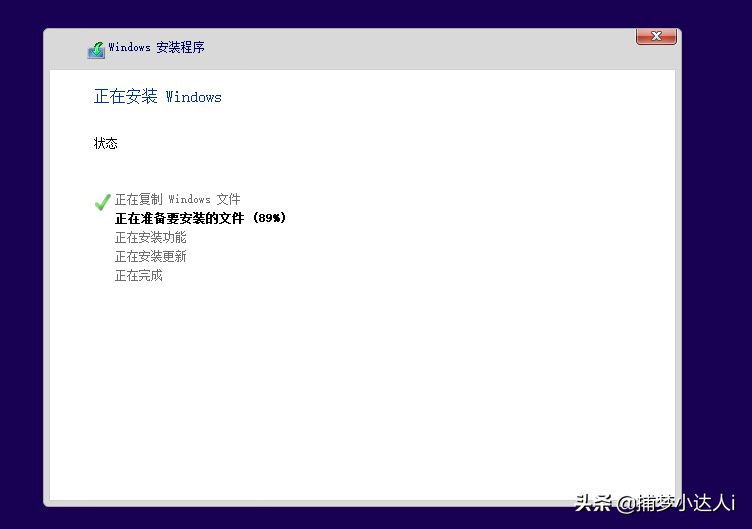
三、 安装完成
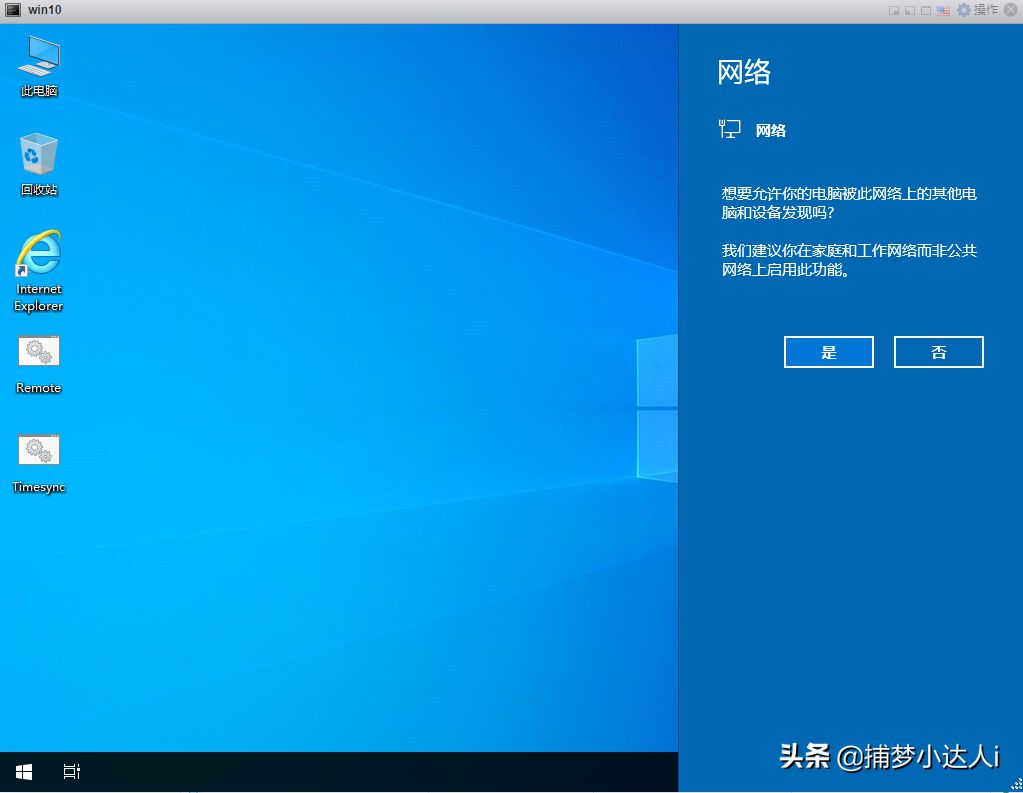
四、下载地址
msdn我告诉你
只要是win10的iso文件都可以直接安装。
关键词:esxi安装win10虚拟机图文教程(win10下安装esxi)